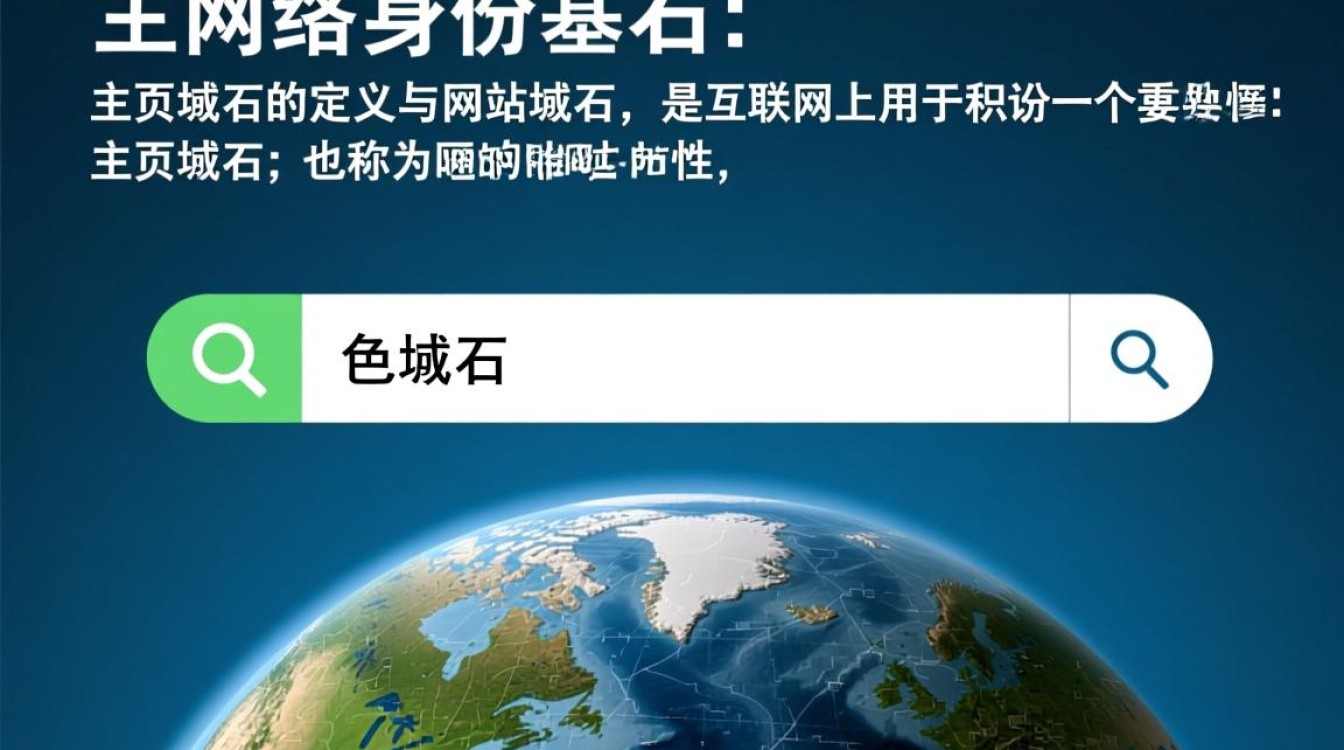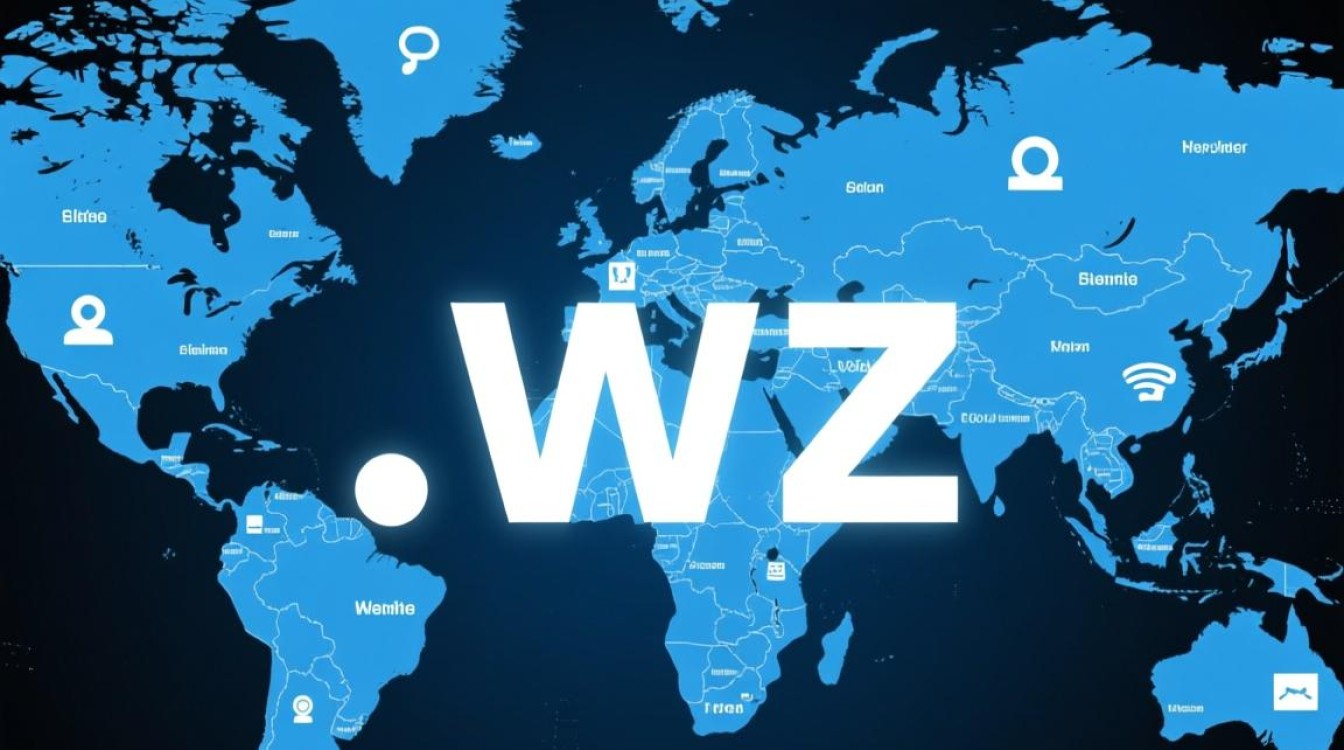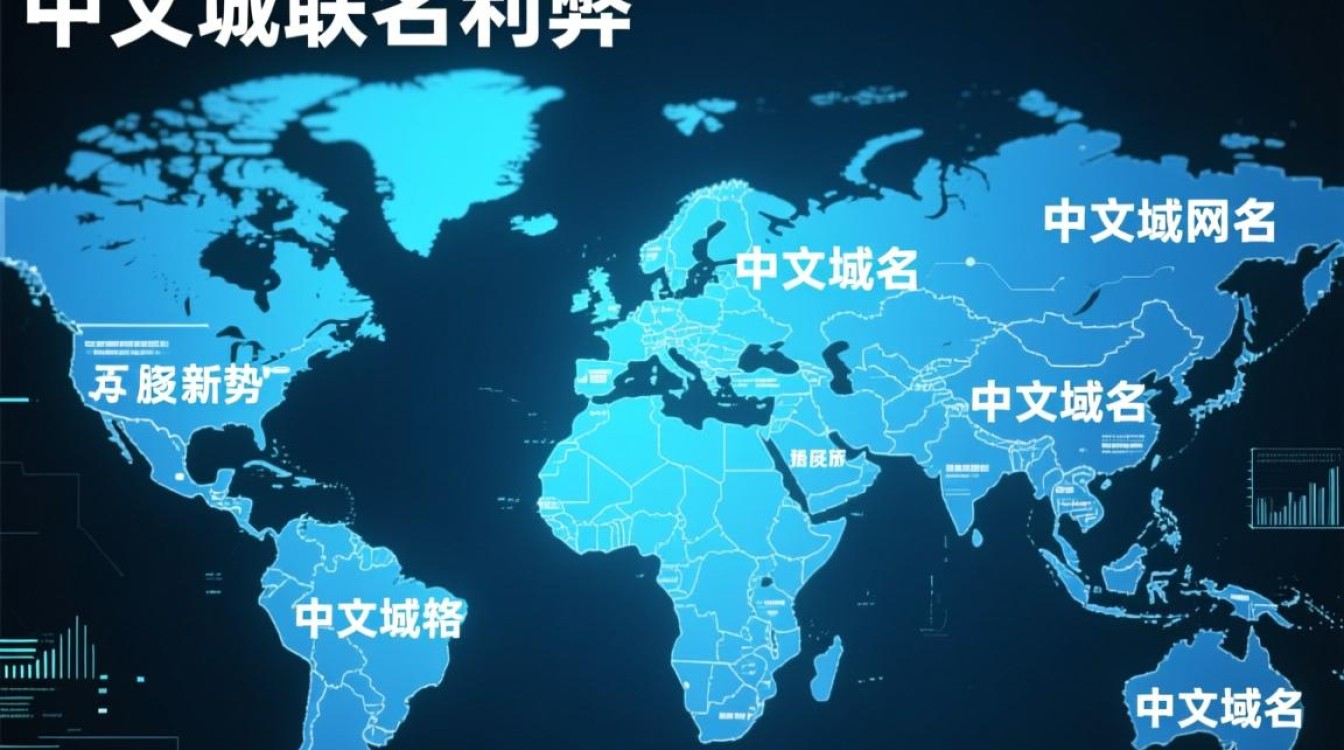在Linux系统中遇到无法访问外网的问题时,用户往往会感到困扰,这不仅影响工作效率,还可能导致系统更新、软件安装等操作受阻,要解决这一问题,需要从网络配置、DNS设置、防火墙规则、路由状态等多个维度进行排查,本文将系统梳理Linux无法访问外网的常见原因及解决方法,帮助用户快速定位并解决问题。

基础网络连通性检查
首先需要确认系统是否正确连接到网络,以及基本的网络配置是否生效,可以通过ip addr或ifconfig命令查看网卡状态,确保网卡已正确获取IP地址(如使用DHCP)或已配置静态IP,若网卡未启动,可使用ifconfig 网卡名 up或ip link set 网卡名 up命令激活,接着使用ping命令测试与本地网关的连通性,例如ping 192.168.1.1(具体网关地址以实际网络为准),若无法ping通,可能是物理连接问题或网卡配置错误,需检查网线、Wi-Fi连接及网络参数设置。
DNS解析问题排查
DNS解析失败是导致无法访问域名的重要原因,可通过ping www.baidu.com命令测试,若能ping通IP地址但无法解析域名,则问题出在DNS配置,检查/etc/resolv.conf文件中的DNS服务器地址是否正确,常用的公共DNS如114.114.114.114、8.8.8.8等,若文件被覆盖或配置错误,可手动编辑或使用nmcli命令(基于NetworkManager)修改DNS,使用nmcli connection show查看连接名称,再执行nmcli connection modify "连接名" ipv4.dns "8.8.8.8 114.114.114.114"并重启网络服务。
防火墙与安全策略检查
Linux系统的防火墙(如iptables、firewalld)或安全策略(如SELinux)可能会阻止外部网络访问,检查防火墙状态时,可通过systemctl status firewalld或systemctl status iptables查看服务运行状态,若防火墙规则过于严格,可尝试临时关闭防火墙进行测试(systemctl stop firewalld),但需注意安全风险,对于SELinux,可使用getenforce命令检查当前状态,若为 enforcing 模式,可临时设置为 permissive 模式(setenforce 0)排查是否为策略限制。

路由表与默认网关验证
正确的路由配置是访问外网的前提,使用route -n或ip route命令查看路由表,确认是否存在默认网关(目标为0.0.0/0的条目),若默认网关缺失或错误,需手动添加或修改,执行ip route add default via 192.168.1.1 dev 网卡名添加默认路由,检查/etc/sysconfig/network(CentOS/RHEL)或/etc/network/interfaces(Debian/Ubuntu)中的网关配置,确保系统重启后路由设置依然有效。
网络服务与代理设置
部分Linux发行版依赖NetworkManager等网络服务管理连接,若服务异常可能导致网络问题,可通过systemctl restart NetworkManager重启网络服务,检查系统是否配置了代理服务器(如HTTP代理),可通过echo $http_proxy和echo $https_proxy查看环境变量,若代理设置错误或无需代理,可清除相关环境变量或在/etc/environment文件中注释或修正配置。
其他潜在问题
若以上方法均无效,还需考虑以下因素:一是网卡驱动是否正常,可通过dmesg | grep eth查看驱动加载日志;二是系统软件包是否损坏,尝试更新系统(yum update或apt upgrade);三是网络服务提供商的限制,确认其他设备能否正常上网,在复杂网络环境中,还可使用traceroute或mtr工具追踪数据包路径,定位具体故障节点。
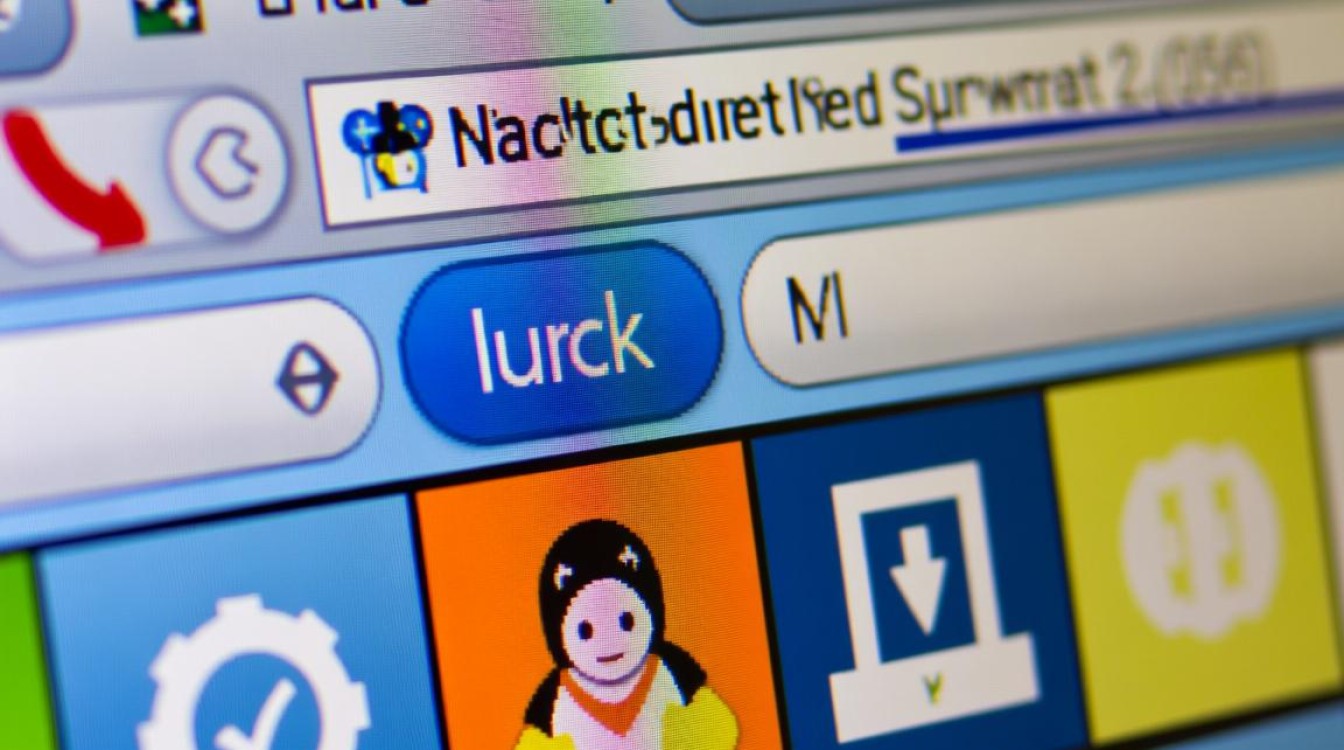
通过以上步骤,用户可逐步排查Linux无法访问外网的问题,在实际操作中,建议遵循“由简到繁”的原则,先检查基础连接,再深入分析配置细节,并结合日志信息精准定位故障,从而高效解决问题,恢复网络正常使用。